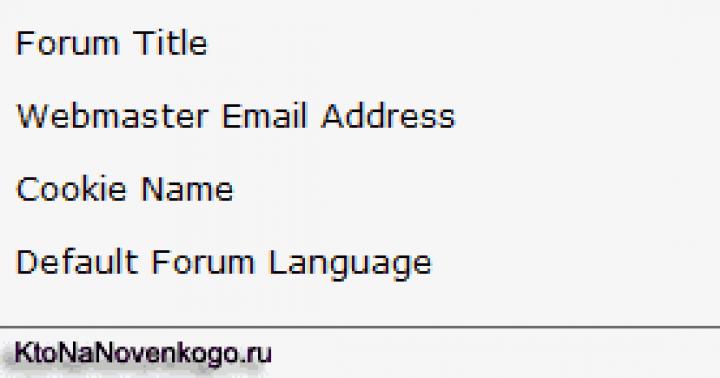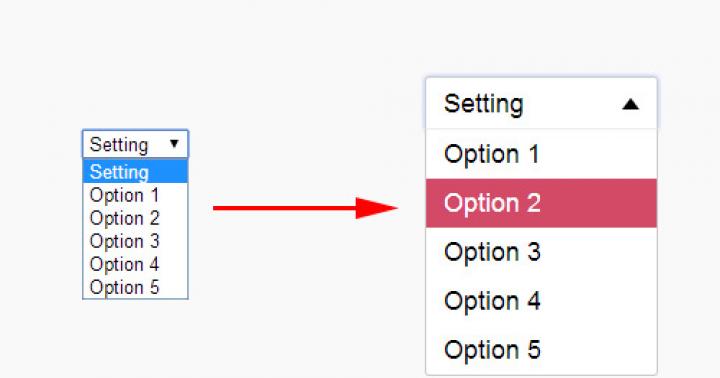Повторим, что такое требование:
- Условие или возможность, требуемая пользователем для решения задач или достижения целей.
- Условие или возможность, которыми система/компонент системы должна обладать для обеспечения условий контракта, стандартов, спецификаций или др. регулирующими документами.
- Описание условий или возможностей, перечисленных в предыдущих пунктах.
Это определение неидеально. Потому что есть требования, которые пользователь явно не высказывает, например, работа системы в режиме 24/7, или пользователь высказал какое-нибудь пожелание, но оно не было реализовано. Особый случай: требование высказано в устной форме. На мой взгляд, если требование не зафиксировано в письменном виде, то оно не существует.
Требования можно разделить на две большие группы:
- функциональные требования
- нефункциональные требования
На картинке показано как разделение требований по группам, так и документы, в которых требования фиксируются.
Функциональные требования - что система должна делать.
К функциональным требованиям относят:
- Бизнес-требования. Что система система должна делать с точки зрения бизнеса. Слово "бизнес" в данном контексте ближе к слову "заказчик". Пример бизнес-требования: промо-сайт, привлекающий внимание определенной аудитории к определенной продукции компании.
- Пользовательские требования – описывают цели/задачи пользователей системы, которые должны достигаться/выполняться пользователями при помощи создаваемой программной системы. Эти требования часто представляют в виде вариантов использования (Use Cases). Иначе говоря, пользовательские требования - это что может сделать пользователь: зарегистрироваться, посмотреть определенную информацию, пересчитать данные по определенному алгоритму и прочее.
- Функциональные требования – определяют функциональность (поведение) программной системы, которая должна быть создана разработчиками для предоставления возможности выполнения пользователями своих обязанностей в рамках бизнес-требований и в контексте пользовательских требований. Другими словами, что будут делать разработчики, чтобы выполнить пользовательские требования.
В группу функциональных требований относят и системные требования . Эти характеристики могут описывать требования как к аппаратному обеспечению (тип и частота процессора, объём оперативной памяти, объём жесткого диска), так и к программному окружению (операционная система, наличие установленных системных компонентов и сервисов и т. п.). Обычно такие требования составляются производителем или автором ПО. Например, для игры это могут быть требования такого типа: видеокарта - объём памяти от 64 Мб, совместимость сDirectX 9.0b и новейшие драйвера. Для сайта: ОС - Windows не ниже XP, браузеры IE не ниже 7.0 и так далее.
Почему важно указывать системные требования и утверждать их у заказчика? Если не указать, например, что важно обеспечить просмотр сайта в IE 6, то разработчики вполне могут выбрать такое архитектурное решение, которое не позволит корректно отображать сайт. Системные требования напрямую зависят от целевой аудитории проекта.
Вторая группа требований это нефункциональные требования . Иначе говоря, как будет работать система и почему именно так.
- Бизнес-правила. Они определяют почему система работать должна именно так, как написано. Это могут быть ссылки на законодательство, внутренние правила заказчика и прочие причины. Часто упускают этот раздел и получается, что некоторые системные решения выглядят нетипичным и совсем неочевидными. Например, многие табачные компании и компании, производящие алкоголь требуют постоянного доказательства того, что промо-сайтами пользуются люди, достигшие определенного возраста. Это бизнес-правило (подтверждение возраста) возникает по требованию этических комитетов заказчика, хотя и несколько противоречит маркетинговым целям и требованиям по usability.
- Внешние интерфейсы. Это не только интерфейсы пользователя, но и протоколы взаимодействия с другими системами. Например, часто сайты связаны с CRM системами. Особенности протокола взаимодействия "сайт-CRM" также относятся к нефункциональным требованиям.
- Атрибуты качества. Атрибуты касаются вопросов прозрачности взаимодействия с другими системами, целостности, устойчивости и т.п. К таким характеристикам относятся:
- легкость и простота использования (usability)
- производительность (performance)
- удобство эксплуатации и технического обслуживания (maintainability)
- надежность и устойчивость к сбоям (reliability)
- взаимодействия системы с внешним миром (interfaces)
- расширяемость (scalability)
- требования к пользовательским и программным интерфейсам (user and software interface).
- Ограничения – формулировки условий, модифицирующих требования или наборы требований, сужая выбор возможных решений по их реализации. В частности, к ним могут относиться параметры производительности, влияющие на выбор платформы реализации и/или развертывания (протоколы, серверы приложений, баз данных, ...). Ограничения часто основываются на бизнес-правилах.
Относительно состава групп функциональных и нефункциональных требований до сих пор нет согласия. Разные авторы и эксперты могут как добавлять, так и исключать подгруппы требований. Например, часто ограничения объединяют с бизнес-правилами, а бизнес-требования объединяют с ключевыми потребностями.
Существует прекрасная методика , позволяющая создать качественную документацию при разработке ПО сколь угодно большой сложности.
Все вышесказанное относится только к дисциплине "Управление требованиями" в рамках методологии RUP. В рамках ГОСТ и определения требований другие и сами требования разбиваются на совершенно другие группы.
Конфигурацию компьютера следует выбирать исходя из задач, которые предполагается на нем выполнять и программного обеспечения предназначенного для их выполнения. Каждая программа, в том числе операционная система, имеют свои системные требования. Системные требования обычно есть в руководстве к программе, их часто указывают на упаковках дисков, или можно просто найти в интернете.
Что такое системные требования?
Это набор характеристик компьютера, которые обеспечивают работу определенного программного обеспечения. Чаще всего это следующие сведения:
- Операционные системы , на которых программа может работать. В подавляющем большинстве на данный момент это версии Windows (Windows 98, Windows 2000, Windows XP, Windows Vista, Windows 7 или новейшая Windows 8);
- Модель процессора (CPU). Указывается производитель, модель, тактовая частота или рейтинговое число для процессоров AMD, например: Intel Pentium Dual Core E2140 1,6 Ghz или AMD Athlon 64?2 Dual Core Processor 4400+;
- Объём оперативной памяти (RAM), например: 2000 Мб (2 Гб)
- Видеоадаптер . Требования к видеоадаптеру (видеокарте), указывается производитель графического процессора его модель и объем видеопамяти, например: Nvidia, GeForce 9800TX, 512 Мб или выше;
- Свободное место на жестком диске , например, необходимо 10 Гб свободного пространства на жестком диске;
- Звуковая карта . Иногда указываются требования к звуковым картам.
- Наличие привода (дисковода) компакт дисков. Например: 8 скоростной DVD ROM;
- Могут быть требования к составу модулей и сервисов операционной системы. Например: игры иногда требуют наличия определенной версии DirectX.
Системные требования бывают минимальные и рекомендованные. Если компьютер соответствует минимальным требованиям, то программа запускается и работает с ограничениями по функциональности и производительности. Для комфортной и производительной работы или игры нужен компьютер, удовлетворяющий рекомендованным требованиям. Хотя бывают случаи, что при соответствии всем системным требованиям программа не работает или работает с ошибками «глючит». Эти проблемы будут освещены в последующих статьях.
Если Вы предполагаете использовать компьютер для современных игр или работаете с системами автоматизированного проектирования (САПР), а также мощными программами 3D моделирования и графики, следует обратить внимание на видеокарту, наличие большого объема оперативной памяти, да и процессор должен быть не слабым.
Для интернета, офисных программ, учебы и даже видеомонтажа (не в высоком качестве HD), подойдет недорогой компьютер с обычным процессором (не многоядерным), интегрированной в материнскую плату видеокартой, оперативной памятью до 1 Гб и даже работать он может довольно шустро, если конечно периодически его обслуживать. Я в своей практике сталкивался с ситуациями, когда дорогущие мощные компьютеры с 4-х ядерными процессорами сильно тормозили, что называется «ползали как черепахи». Так что очень важно, чтобы компьютер был обслужен и настроен на высокую производительность. Как это сделать? Читайте наши следующие статьи из раздела " ".
Которые необходимы для определения совместимости с тем или иным софтом (программами, играми и так далее). Знать характеристики своего ПК должен каждый владелец. В данной статье вы прочтете, как узнать системные требования своего компьютера.
Для чего это нужно?
Многие пользователи, особенно неопытные, часто сталкиваются с проблемами запуска игр и программ. Все из-за того, что они не знают характеристик своего ПК, поэтому не могут определить, запустится игра у них или нет. В стандартных средствах операционной системы Windows имеется множество различных способов того, как узнать системные требования своего компьютера. Разберем каждый подробно.
Первый способ
Самый простой метод нахождения характеристик ПК рассмотрим первым. Сначала нужно зайти в свойства вашего компьютера. Найдите на рабочем столе ярлык "Компьютер" и нажмите на него правой кнопкой. В контекстном меню нажмите на "Свойства" и откройте их. Появится окно с описанием характеристик вашего компьютера. Здесь вы найдете описание установленной операционной системы, характеристики "железа" и среднюю оценку производительности.
Поскольку все системные требования для игр и программ указываются в виде точных характеристик, то лучше обратить внимание на раздел "Система". В нем написаны все данные об оперативной памяти, процессоре, (что немаловажно) и прочее. Теперь вы разобрались, как узнать системные требования своего компьютера самым простым способом. Но то, что написано в свойствах, далеко не все характеристики ПК. Где же найти остальные?
Второй способ
Для этого вам понадобится "Диспетчер устройств". В нем находится более подробная информация о всем установленном "железе", а также о драйверах и многом другом. Через него же осуществляется управление всеми элементами - подключение, отключение, удаление и установка драйвера. Рекомендуется этот способ для более опытных пользователей. В "Диспетчере" вы найдете характеристики вашей видеокарты, которых нет в свойствах компьютера.

Разберемся, как узнать системные требования своего компьютера через Вышеописанным методом заходим в окно "Свойства". В левой колонке находим кнопку "Диспетчер устройств". В отдельном окне появится список со всеми подключенными устройствами. В списке найдите пункт "Видеоадаптеры" и посмотрите название графической карты. В "Свойствах" можно найти объем памяти, разрядность шины и так далее, что пригодится для сравнения с системными требованиями для игр.
Как узнать параметры своего компьютера третьим способом?
Чтобы узнать абсолютно всю информацию по видеокарте, можно воспользоваться командой в строке запуска. Для этого нажмите "Выполнить" в Пуске. В открывшемся окне впишите dxdiag и подтвердите. После чего откроется окно Здесь вы найдете все данные о характеристиках видеокарты, параметры экрана, драйвера, звуковой карты и так далее.

Как узнать системные требования компьютера сторонними способами?
Если вам необходимо быстро проверить совместимость компьютера с любой игрой, не вдаваясь в подробности, то воспользуйтесь сайтом Can You Run It. Зайдя на него, вы автоматически скачаете плагин на компьютер, который выполнит сканирование вашего оборудования. На сайте выберите нужную игру из списка и подождите. Сервис выдаст полную таблицу с результатами по каждому компоненту и даже посоветует оптимальные настройки качества графики для вашего "железа". Сайт экономит время и позволяет вам не вникать в параметры ПК.
Типы системных требований
Многие разработчики к своим играм указывают 2 типа системных требований:
- Минимальные системные требования — самый скромный набор условий, при котором сможет работать игра. Хотим отметить, что иногда игры идут на компьютерах, системные требования которых не соответствуют даже заявленным минимальным. Это нельзя не радоваться, но в таких случаях гарантии, что игра будет работать исправно никто не даст.
- Рекомендуемые системные требования — набор условий, при котором игра должна идти без ошибок и тормозов, можно использовать все ее возможности, в том числе и максимальные настройки графики.
Обозначения в системных требованиях
В системных требованиях указывается ряд параметров, значение которых мы разберем ниже.
Операционная система
Самые распространённые операционные системами для настольных компьютеров и ноутбуков — Windows, Mac OS . Для смартфонов, планшетов — Android, iOS . Не стоит устанавливать игру на ту систему, под которую она не создавалась изначально. Не запустится.
Внимание!
Смотрите на битность системы. Например, на Windows 64 bit любая игра с требованиями 32 bit установится и работать будет. Но наоборот, 64-битная игра на Windows 32 bit работать откажется.
Процессор
Мощность процессора измеряется в гигагерцах (русское обозначение — ГГц, английское — GHz). Современные компьютеры сейчас в основном имеют двухъядерные процессоры, а то и больше ядер. Иногда, в требованиях игры количество ядер для процессора прямо не указывают, а указывают семейство процессора. Например, i3 3.1 GHz. Это означает, что речь идет о двухъядерном процессоре (процессоры Intel Core i3 — все двухъядерные) с частотностью каждого ядра 3.1 GHz.
Большинство современных процессор 64-битные и поддерживают работу, как 32-битных, так 64-битных программ (игр).
Оперативная память
Объем оперативной памяти исчисляют в мегабайтах (русское обозначение — МБ, английское —MB), или в гигабайтах (русское обозначение — ГБ, английское —GB).
1GB=1024 MB
Видеокарта
Требования к видеокарте компьютера просты — указывается серия видеокарт, на которой игра пойдет. Основных разработчиков графических плат двое: NVIDIA (выпускает карты GeForce) и AMD (выпускает Radeon). Вот поэтому в системных требованиях указываются карты сразу двух производителей. Например, GeForce 400 Series / Radeon HD 7000. Если указывается только видеокарта одного производителя, то ее аналог другого стоит искать в интернете.
Версия DirectX
DirectX — набор мини-программ от Microsoft, которые дают возможность игре получить доступ к видеокарте, мыши и другим устройствам компьютера. Многие игры все еще просят установленный DirectX 9, хотя многие минимальными требованиями выставляют установленный Direct X10, DirectX 11 или DirectX 12. Обычно, при установке игра сама предлагает установить нужный DirectX. Только в самых редких случаях DirectX нужно качать с сайта Microsoft.
Внимание!
DirectX разработан только для операционных систем Windows. Для игр под Mac OS и другие операционные системы его устанавливать не нужно.
Место на жестком диске
Место на жестко диске измеряется в байтах, вернее, все чаще в мегабайтах и гигабайтах.
1 GB=1024 MB
1 TB =1024 GB
Проверить свободное место на диске можно с помощью клика правой кнопкой мыши на диске. В появившемся меню выбрать «Свойства» .
Многие обладатели стареньких устройств, которые долгие годы работают под управлением Windows XP, со временем задумываются о преимуществах новых операционных систем. Да и прекращение поддержки XP делает ее все более уязвимой перед недобросовестными людьми, которые используют обнаруженные в безопасности дыры (а они никогда не будут залатаны разработчиком) в корыстных целях. Windows 8 или 10 с плиточным интерфейсом Metro на очень старый компьютер со слабым видеоадаптером устанавливать не рекомендуется, а вот на Windows 7 с ее Aero-эффектами XP вполне можно заменить.
Сразу отметим, что для установки «семерки» подойдет фактически любой компьютер, выпущенный за последнее десятилетие.
Рассмотрим, почему одну операционную систему можно инсталлировать на компьютер определенной конфигурации, а другую – не стоит или категорически не рекомендуется.
Чтобы дать компьютеру возможность нормально работать, до установки Windows 7 необходимо убедиться, чтобы аппаратная конфигурация системы подходила хотя бы под минимальные требования к аппаратуре ПК.
Системные требования – это набор параметров, которым должен соответствовать компьютер (как в аппаратной, так и в программной части), дабы его ресурсов хватало для решения поставленной задачи – в нашем случае для функционирования Windows 7.
Классификация требований
Системные требования, которые предъявляют разработчики ПО к аппаратуре компьютеров и ноутбуков можно условно разделить на два типа:
Минимальные требования , как говорилось выше, условия, соответствие которым позволит установить и обеспечить простое функционирование Windows 7. Удовлетворяющий такие условия ПК сможет включиться после установки «семерки» и позволит пользователю работать в среде Aero, но его возможности будут весьма ограниченными, и даже запуск простых приложений (видеоплеер, браузер) может превратиться в непростые задачи: длительная загрузка, подвисания, ожидания.
Рекомендуемые системные требования – перечень аппаратных и программных характеристик, соответствие которым обеспечит нормальное функционирование Windows 7, позволит раскрыть весь заложенный в нее потенциал и предоставит возможность запускать большинство регулярно используемых приложений (офисные программы, браузер, плееры, менеджеры загрузок). Уже для запуска современных игр, графических и видео редакторов, программ для трехмерного моделирования и моделирования сложных систем и прочего ресурсоемкого специализированного программного обеспечения рекомендуемые системные требования отличаются от предъявляемых к Windows 7.

Характеристики компьютера
Какой должна же быть аппаратная часть компьютера для установки на него Windows 7? Требования, которые Microsoft предъявляет к ПК, зависят от разрядности операционной системы, которую собираетесь устанавливать, и ее сборки.
Минимальные системные требования, коим должна соответствовать 32-х битная редакция ОС:
- построенный на основе 32-х битной архитектуры центральный процессор с тактовой частотой от 0,8 ГГц;
- наличие 512 Мбайт оперативной памяти;
- не менее 16 Гб дискового пространства на разделе, куда будет устанавливаться операционная система;
- дискретная или интегрированная видеокарта с поддержкой технологии DX9;
- поддержка загрузки компьютера с USB-накопителя или наличие DVD привода.
Минимальные требования к аппаратному обеспечению компьютера для установки 64-х битной «семерки» выглядят следующим образом:
- процессор с тактовой частотой ядра 800 МГц;
- объем оперативной памяти 1 Гб;
- пространство, необходимое для размещения системных файлов, не должно быть менее 20 Гб;
- дискретная или интегрированная видеокарта с поддержкой DX9;
- поддержка загрузки ПК через USB или наличие DVD-привода.

Уже для обеспечения нормальной работы «семерки» и запуска регулярно используемых приложений (текстовые редакторы, браузер, плееры, менеджеры закачек, интернет-обозреватель) Microsoft предъявляет следующие требования к аппаратной конфигурации системы для 32-х битной версии ОС:
- процессор с тактовой частотой от 1000 МГц;
- ОЗУ, объемом 1 Гб;
- от 20 Гб пространства на разделе для файлов ОС;
- DVD-дисковод или поддержка технологии поиска загрузочной записи на USB-носителе;
- видеокарта с поддержкой WDDM (технология для повышения производительности графики посредством задействования видеоадаптера) для режима Aero и с наличием 128 Мб видеопамяти.
Рекомендуемая конфигурация компьютера для установки Виндовс 7:
- 64-х битный ЦП с тактовой частотой ядра более 1 ГГц;
- 2048 Мб оперативной памяти;
- видеокарта со 128 Мб RAM, поддержкой DX9 и WDDM;
- более 20 Гб места на системном разделе;
- поддержка загрузки с USB или наличие DVD-привода.
Из дополнительных требований следует назвать наличие сетевого адаптера для работы в сети и интегрированной или дискретной звуковой карты для воспроизведения аудио.
(Visited 16 643 times, 1 visits today)